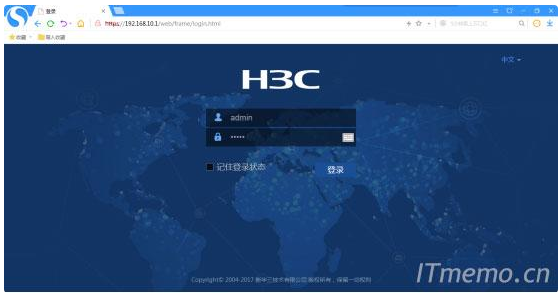1、給交換機配置IP地址:
<H3C>system
System View: return to User View with Ctrl+Z.
[H3C]vlan 10
[H3C-vlan10]quit
[H3C]int vlan 10
[H3C-Vlan-interface10]ip address 192.168.10.1 255.255.255.0
[H3C-Vlan-interface10]undo shutdown
[H3C-Vlan-interface10]quit
[H3C]int gi 1/0/1
[H3C-GigabitEthe.NET1/0/1]port link-type access
[H3C-GigabitEthernet1/0/1]port access vlan 10
[H3C-GigabitEthernet1/0/1]quit
2、開啟HTTP HTTPS功能
[H3C]ip http enable
[H3C]ip https enable
[H3C]telnet server enable
[H3C]ssh server enable
3、創建用戶名、密碼,并賦予HTTP HTTPS的權限
[H3C]local-user admin
New local user added.
[H3C-luser-manage-admin]password simple admin
[H3C-luser-manage-admin]service-type http https telnet ssh
[H3C-luser-manage-admin]authorization-attribute user-role network-admin
[H3C-luser-manage-admin]quit
[H3C]
若是老版本的交換機,因為軟件版本不同,配置方式略有不同:
[H3C]local-user admin
New local user added.
[H3C-luser-admin]password simple admin
[H3C-luser-admin]service-type http
[H3C-luser-admin]service-type https
[H3C-luser-admin]authorization-attribute level 3
[H3C-luser-admin]quit
[H3C]
4、電腦設置IP地址,并能PING通交換機(或者之前在設置vlan虛擬接口ip地址的時候,直接設置成和自己電腦同一ip段也是可以的,只要IP地址不沖突即可,這樣就不用手動設置電腦IP地址)


5、打開瀏覽器,通過http的方式訪問交換機
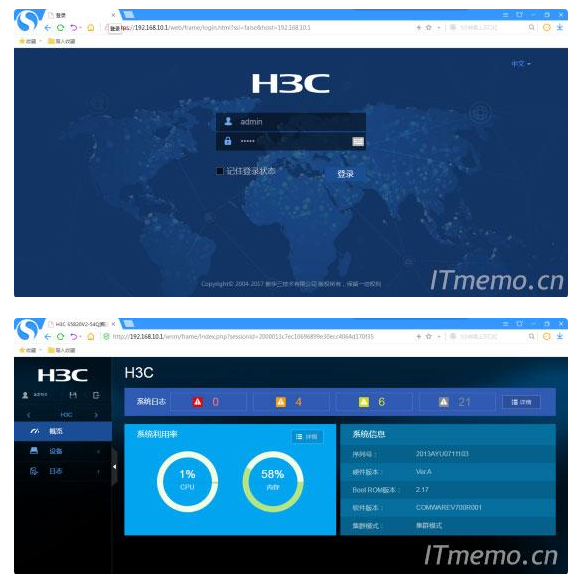
6、打開瀏覽器,通過https的方式訪問交換機